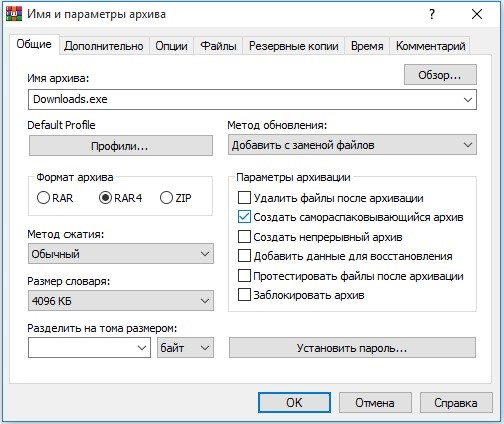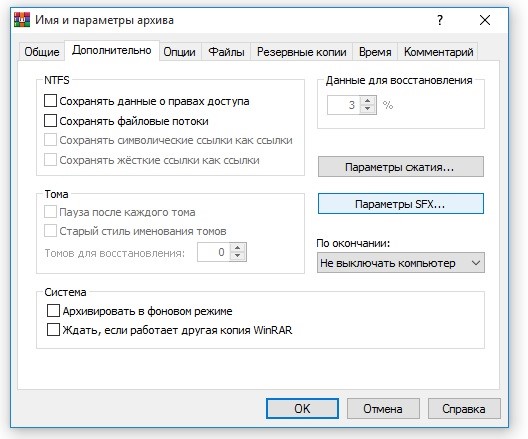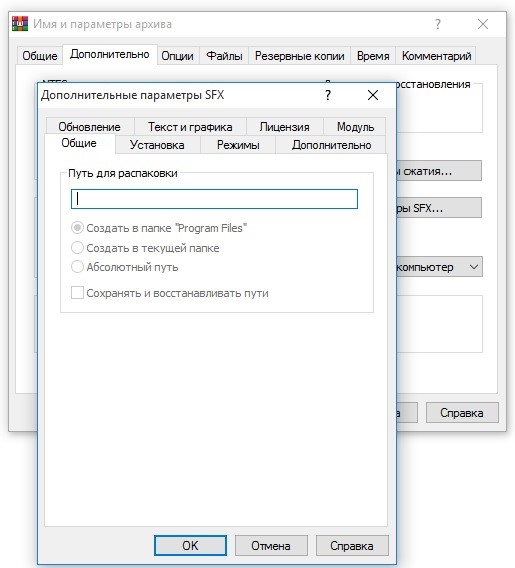- Как сделать самораспаковывающийся архив в WinRAR
- Как создать самораспаковывающийся архив WinRAR
- Как создать самораспаковывающийся архив WinRAR?
- Как сделать самораспаковывающийся архив.
- Что такое SFX и зачем он нужен
- Создание SFX-Archive в 7zip
- Описание процесса по шагам
- Распаковка
- Создание SFX-Archive в WinRAR
- Пошаговая инструкция
- Извлечение
- Создание SFX-Archive в WinZIP
- Руководство, как сжать файлы
- Выгрузка сжатых файлов
- Прочие архиваторы
- Как в WinRAR создать SFX архив
- Создание самораспаковывающегося архива
- Параметры архивации
- Как повысить надежность архива
- Главная → FAQ → Как сделать самораспаковывающийся архив в WinRAR
- Как создать самораспаковывающийся архив в программе WinRAR
Как сделать самораспаковывающийся архив в WinRAR
Самораспаковывающийся SFX архив в WinRAR можно сделать во время создания архива, поставив галочку в соответствующем окошке. Посмотрите на окно с параметрами архивации на скриншоте ниже, там эта галочка выделена.
Как только вы ее поставите, расширение будущего архива изменится на EXE, и для его открытия не потребуется архиватор. Нажмите «ОК», чтобы упаковать файлы.
Через несколько секунд процесс будет завершен и в папке рядом с исходным файлом (если вы не меняли папку сохранения в настройках архивирования) появится SFX архив с соответствующей иконкой.
Также вы можете сделать самораспаковывающимся любой ранее созданный архив. Просто откройте его в WinRAR и на верхней панели архиватора нажмите на кнопку «SFX».
В открывшемся окне по умолчанию выставлены оптимальные настройки, менять модуль «самораспаковки» не обязательно, просто нажмите «ОК».
После этого рядом с исходным архивом появится его SFX копия.
Как создать самораспаковывающийся архив WinRAR
Вы создали архив в WinRAR и отправили его другу или подруге, а у них нет программы для его распаковки. Можно, конечно выслать им вместе с архивом и установочный файл программы WinRAR, но это тоже не выход. Может они не смогут его запустить. А если вы отправите архив человеку (допустим, преподавателю), который не будет долго заморачиваться, а после неудачной попытки возьмет и удалит ваш файл. А для вас очень важно, чтобы он его просмотрел. Конечно, я не думаю, что у кого-то не установлена программа архиватора, но мало ли, что бывает. Может программа, именно у этого человека, и именно в данный момент, «по закону подлости» — дала сбой? Что делать?
Что бы таких казусов не было, необходимо создавать самораспаковывающийся архив winrar в формате .exe.
Как создать самораспаковывающийся архив WinRAR?
Будем исходить из того, что программа архиватор WinRAR, у вас установлена.
Выбираем файл или папку, которую необходимо заархивировать и щелкаем по этой папке или файлу правой кнопкой мыши, и в выпадающем меню выбираем пункт Добавить в архив…
В открывшемся окне Имя и параметры архива , на вкладке Общие , выбираем Формат архива и в Параметрах архивации , устанавливаем галочку на пункт Создать SFX-архив .
Нажимаем кнопку ОК , и наш самораспаковывающийся архив создан.
Теперь этот архив откроется на любом компьютере, без проблем.
Как сделать самораспаковывающийся архив.
Что такое SFX и зачем он нужен
Сегодня рассмотрим как сделать самораспаковывающийся архив или SFX archive (аббревиатура английского self-extracting archive) — сжатый файл, состоящий из одного или нескольких документов плюс программный код для их извлечения.
Можно представить что это некий контейнер для хранения, переноски, передачи нужной информации в сжатом виде. Причем если для обычных архивов требуется наличие установленного архиватора для распаковки его содержимого. То здесь таких требований нет. Вынуть из него содержимое несложно при условии использования того же типа операционной системы. Если он создан для Windows, с большой долей вероятности он успешно распакуется на той же платформе с любой версией. Успех будет менее очевидным при попытке извлечения данных в других системах.
Часто подобный метод хранения информации используется для передачи данных в сети интернет. Благодаря ему отправителю можно не переживать о наличии предустановленного приложения для сжатия или какого либо дополнительного ПО у получателя. Сегодня обсудим самые актуальные на текущий момент программы для создания самораспаковывающихся архивов.
Создание SFX-Archive в 7zip
Описание процесса по шагам
Наиболее популярный выбор пользователей, который можно установить бесплатно — 7zip. Поэтому именно на его примере первым разберем процесс создания самораспаковывающегося архива.
Чтобы заархивировать нужную информацию и создать самораспаковывающийся архив используя программу 7zip необходимо:
- В Проводнике Windows открыть место хранения нужных каталогов (папок) или документов.
- Нажать в свободном месте левую кнопку мыши и удерживая нажатой выделить объекты, которые требуется поместить в самораспаковывающийся архив через 7zip. Аналогичный результат получим если нажать клавишу CTRL и последовательно щелкать левой клавишей мыши по нужным объектам.
- Выполнить правый клик по области выделения и в открывшемся контекстном меню выбрать пункт «7zip – Добавить к архиву».
Если вы правильно выполнили описанные выше шаги, то откроется стандартное окно 7z вида:
Впишите имя, выберите формат (в нашем случае, «7z») и включите чек-бокс, отмеченный на картинке.
Следует отметить что отображение опции станет активным только после выбора формат 7zip. Прочие форматы не поддерживают возможность создать самораспаковывающийся архив.
Закончив с выбором настроек, можно приступать к архивации с помощью клика по кнопочке «Ок».
Перед сжатием можно модифицировать остальные параметры процедуры. К примеру, установить степень сжатия, метод, подключить опцию включения шифрования или разделения на тома. Настройка опций не обязательна. Для быстрого создания достаточно будет остановиться на шаге описанном в предыдущем параграфе.
По окончании в директории с исходными файлами будет создан EXE.
Распаковка
После того как его запустить откроется окошко (см. рисунок внизу), в котором нужно выбрать путь для выгрузки содержимого и подтвердить выбор нажатием на «Extract».
Внимание! Некоторые антивирусы могут воспринимать самораспаковывающиеся архивы как вирусы, несмотря на то, что они таковыми не являются.
Например, приложение Защитник Win 10 не только считает, что во всех архивах вирусы, но и автоматически удаляет подобные экзешники без предупреждения.
Пользователь, который уверен в отсутствии вредоносного кода, для решения проблемы может отключить Защитник Windows 10 на время распаковки.
Создание SFX-Archive в WinRAR
Пошаговая инструкция
Следующим в нашем списке рассмотрим востребованное платное приложение WinRAR. Принцип для ВинРара тот же, что и для предыдущего приложения: выбор документов или папок, клик правой клавишей мышки по файликам и переход в пункт меню «Добавить в архив».
Результатом действий будет открытое стандартное окно WinRAR, в котором потребуется ввести название, включить параметр «Создать самораспаковывающийся архив» и выполнить с помощью Win Rar запуск архивации нажатием кнопки «ОК».
В winrar имеются дополнительные настройки. Пользователю доступен выбор формата (ZIP, RAR4 или RAR). Кроме того доступен для изменения уровень сжимания, есть возможность задействовать разделение по томам заданного размера. Параметры не обязательны, можно оставить их как есть и нажать кнопку «Ок».
По завершению процесса компрессии появится EXE-файл с указанным вами названием.
Извлечение
При запуске полученного архива отобразится экран извлечения, аналогично тому, как на скриншоте ниже.
Файлы начнут распаковываться автоматически после того как указать папку и щелкнуть по кнопке «Извлечь».
Создание SFX-Archive в WinZIP
Руководство, как сжать файлы
Менее популярная, по сравнению с перечисленными выше, утилита WinZip.
Открываем основное окно ВинЗип с помощью ярлыка на рабочем столе. Другой вариант как это сделать — открыть пункт меню «Пуск», написать в поисковой строке название «WinZip» и запустить приложение оттуда.
Далее надо добавить содержание будущего сжатого документа (выбрать файлы) — нажать на кнопочку «С ПК или облачного сервиса». Иной способ — достаточно просто перетащить файлы (технология Drag-N-Drop) в главное окошко WinZip из любой директории.
Когда необходимые файлики добавлены переместитесь на вкладку «Инструменты» и отожмите кнопку «Самораспаковывающийся EXE».
После чего кликните на «Сохранить и запустить».
Следующим шагом приложение рекомендует задать имя ZIP-файла и сохранить. Выполняем предложенные действия и продолжаем.
Далее покажется окно для сохранения самораспаковывающегося EXE-файла. В нем жмем «Ок» и рядом с Zip архивом, в той же папке появится Exe.
Выгрузка сжатых файлов
Скриншот снизу показывает окно, появляющееся если запустить EXE-файл. Распаковка архива начнется сразу же после указания каталога для извлечения и клика по кнопке «Распаковать».
Прочие архиваторы
Кроме вышеописанных программ существуют и другие, редко используемые сейчас архиваторы для создания SFX архивов. К ним относятся такие как ARJ, PKZIP, p7zip, zipSfx, SFX Creator, CAB.
Напишите в комментарии: а какой утилитой пользуетесь вы?
Как в WinRAR создать SFX архив
Что делать, если у пользователя нет возможности установить WinRAR? Создайте самораспаковывающийся архив-SFX – благодаря исполняемому коду, файлы будут извлечены автоматически! Такие контейнеры с данными имеют расширение EXE, специальных программ для распаковки файлов не требуется. Процесс создания самораспаковывающихся архивов предельно прост – все необходимые тонкости и нюансы будут рассмотрены ниже.
Создание самораспаковывающегося архива
Запустите архиватор и выберите составляющие архива через меню Файл. Выделите необходимые ярлыки и нажмите кнопку Добавить. Вы также можете сделать это с помощью проводника Windows, выделив файлы и запустив процесс создания архива через контекстное меню.
Запустится окно с параметрами архивации. Отметьте поле Создать самораспаковывающийся архив.
Далее необходимо перейти во вкладку Дополнительно и нажмите кнопку параметры SFX. Как видите, сделать самораспаковывающийся архив так же просто, как и обычный.
Проведение операции возможно в фоновом режиме, если ресурсы компьютера. Папка сохранения, имя файла и метод сжатия задаются во вкладке Общие. Создание архива занимает минимум времени.
Параметры архивации
Перейдите на вкладку дополнительно и нажмите кнопку параметры SFX.
Пользователям предоставляется возможность задать:
• действия при обновлении и перезаписи архива;
• действия после распаковки;
• текст и графику для SFX-окна;
• сведения о лицензии;
• модули, используемые программой, и другие данные.
По умолчанию используются оптимальные параметры архивации. В большинстве случаев пользователям достаточно выбрать метод сжатия, задать название файла и папку для сохранения. Остальные параметры можно указать так же, как при создании стандартного архива. Формат контейнера также выбирает пользователь – RAR или ZIP.
Как повысить надежность архива
Заранее позаботьтесь о наличии информации для восстановления данных. Добавляя файлы в архив, отметьте поле Добавить данные для восстановления, затем перейдите на вкладку Дополнительно и укажите их объем в процентном соотношении. По умолчанию объем данных составляет 3%.
Главная → FAQ → Как сделать самораспаковывающийся архив в WinRAR
Чтобы понять, как сделать самораспаковывающийся архив WinRAR, необходимо понимать, зачем и для чего пользователи используют данный функционал программного обеспечения архиватора WinRAR. Ведь такого рода архивы создаются не только из благих побуждений, но и великолепная возможность для злоумышленников реализовать свои коварные замыслы.
SFX архив – это аббревиатура с английского языка от SelF-eXtracting, что в переводе на русский язык означает само извлекающийся / само распаковывающийся. Данный вид архивных файлов представляют собой смесь архива и исполняемого модуля (.exe). Благодаря этому симбиозу архивный «sfx» файл можно использовать, как обычную программу, не имея при этом никаких установленных архиваторов. Очень полезное свойство, особенно, когда пользователю необходимо отправить цифровые заархивированные файлы человеку, у которого не установлено программное обеспечение на персональном компьютере. Благодаря функции «sfx» получатель легко получит содержимое архивного документа простым двойным нажатием левой кнопкой мыши.
Но всё же разработчики рекомендуют иметь в своём распоряжении архиватор WinRAR. В случаи получения самораспаковывающегося файла из глобальной сети, дабы не нарваться на неприятные сюрпризы (мошенничество, вредоносное программное обеспечение, вирус, червь, троян), пользователю стоит проверить содержимое перед извлечением. Это можно осуществить путём простого стандартного открытия архивного файла в файловом менеджере архиватора ВинРАР.
Как создать самораспаковывающийся архив в программе WinRAR
Для создания самораспаковывающегося архива в программном обеспечении WinRAR самому, необходимо проделать следующие действия:
- Открыть файловый менеджер архиватора ВинРАР. Для этого надо кликнуть правой кнопкой мышки на существующем архивном файле и в открывшемся контекстном меню выбрать функцию «Открыть».
- В файловом менеджере в настройках меню выбрать «Tools» => «Convert archive to SFX» (комбинация горячих клавиш «Alt+X»)
- В открытом окне настроек осуществить переход во вкладку «SFX» и выбрать задачу «Add a new SFX module». Кнопка «ОК» для подтверждения к выполнению
Через некоторое мгновение самораспаковывающийся архивный файл будет готов.
Для распаковки данного документа достаточно щёлкнуть мышкой дважды. В открытом диалоговом окне выбрать директорию для извлекаемых файлов и нажать кнопку «Install».
Мгновение и файл уже извлечёт из архива.
Можно не модифицировать архивный файл в файл «SFX», а создать новый архив с полезной функцией. Для этого правой кнопкой мыши вызываем контекстное меню. Выбираем функцию добавления файлов в архив «Add to archive…».
В настройках «General» => «Archiving options» => «Create SFX archive».
После нажатия кнопки «ОК» получаем самоизвлекающийся архивный файл с разрешением «.exe».
Для проверки нового самораспаковывающегося файла есть возможность посмотреть его свойства.
Примечание: Очень полезное свойство «SFX» достойного архиватора WinRAR не раз пригодится в повседневной жизни. Но остерегайтесь таких файлов, полученных из сомнительных источников с неизвестным производителем. Не станьте очередной жертвой злоумышленников или просто деятелей с чёрным юмором.